svchost.exe сильно грузит процессор
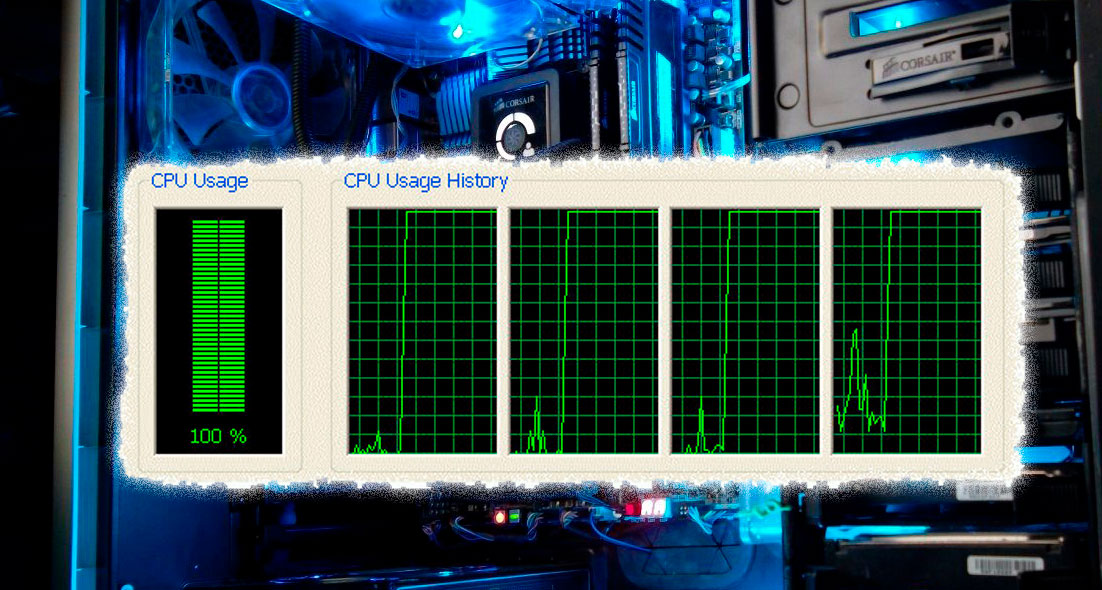
Периодически приходится разбираться в проблемах медленной работы компьютеров под управлением Windows. Причем компьютер может быть совсем новым и в такие моменты тебя чаще встречают печальные глаза пользователя - не такого они ждали, надеясь что уж новый комп будет моментально исполнять любые желания, даже те которые еще не успели задумать и возможно даже ходить за вас на работу.
Давайте рассмотрим вариант когда процесс svchost.exe грузит процессор на 100%. Проблема довольно распространенная, а вот выявление откуда у неё ноги растут, часто приводит в унылое состояние даже бывалых админов. А всё потому, что наша дорогая Microsoft, по одной ей ведомой причине, пихает большинство своих служб в одинаковые с виду процессы svchost. В итоге, разбор того что же именно жрет ресурсы в панели задач, превращается в игру-угадайку с использованием научного метода "пальцем в небо". Посмотрели бы как это реализовано на любой unix-подобной системе и жизнь стала бы чуточку проще.
Попробуем немного упростить себе задачу в поисках того кто грузит систему. Вариант с вирусами, маскирующимися под процесс svchost.exe, рассматривать не будем, посчитаем что проверку вы уже сделали первым делом и она не принесла должного результата (такую проверку желательно делать с загрузочной флешки или диска чтобы исключить вариант заражения самого антивируса).
Запускаем диспетчер задач (Ctrl+Alt+Del). Для удобства можно отсортировать все процессы по имени или нагрузке на процессор. Лично мне последнее предпочтительнее, да и в таком случае сразу видно виновника торжества. Кликаем правой кнопкой мыши по нужному svchost.exe и выбираем пункт «Перейти к службам».
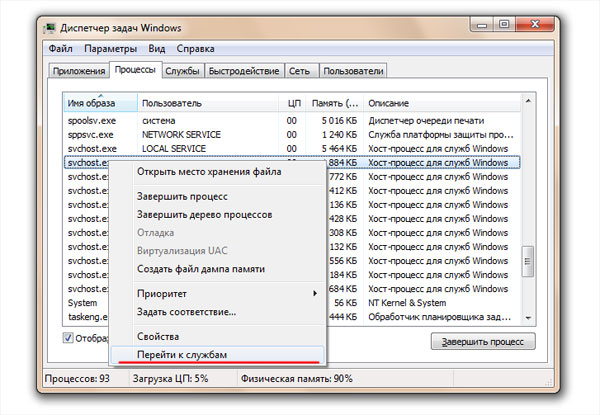
В результате видим уже более интересную картинку с полным списком служб которые используют svchost.exe. Синим подсвечиваются те службы, которые используют наш выделенный SVCHOST.EXE.
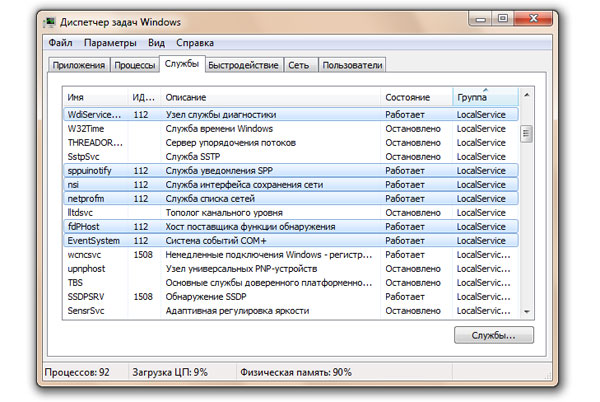
Таким образом список подозреваемых сузился и можно пробовать временно отключать по одной помеченные службы, пока не будет точно выявлена виновница и мы локализуем проблему.
В заключение хотелось сказать о двух наиболее часто встречающихся службах, которые могут существенно влиять на производительность компьютера - Служба автоматического обновления Windows и Вспомогательная служба IP.
Обе службы можно безболезненно отключать, особенно рекомендуется это проделать со службой автоматического обновления Windows на пиратских копиях операционной системы. Совсем недавно писал про ошибку при запуске приложений (0xc0000005) после пары обновлений Microsoft.
Вспомогательная служба IP обеспечивает возможность туннельного подключения с помощью технологий туннелирования для IP версии 6 (6to4, ISATAP, порты прокси и Teredo), а также IP-HTTPS. Служба не критична, если не пользуете ничего из того, что описано.
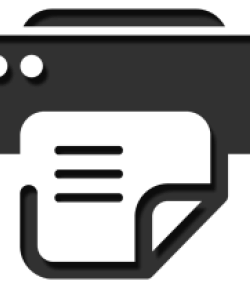
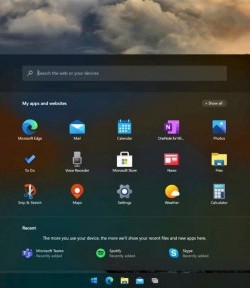

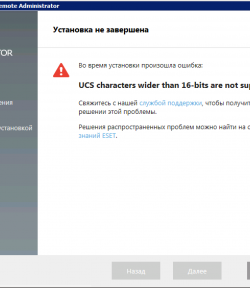
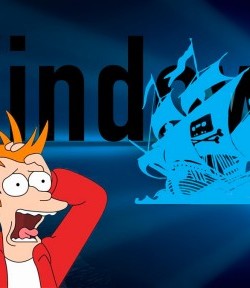


Комментариев: 6
Спасибо,
очень помогли
Присоединяюсь...Спасибо!
Спасибо, вычислил проблему!
Спасибо за помощь!
Чтобы лезть узнавать где какой svchost, необходимо для начала забыть ( или забить) про системный диспетчер задач и установить нормальный альтернативный диспетчер Process Explorer от известной конторы Sysinternals, её написал известный Марк Руссинович. Сайт:
https://technet.microsoft.com/ru-ru/sysinternals/
Вы будете смеяться, но этот сайт вместе с программами приобрела Майкрософт.
Поэтому автор поста, мягко говоря, не совсем понимает, зачем ему диспетчер задач, если можно поставить диспетчер Руссиновича и это никак не заденет интересы Майкрософт и никак не испортит Виндовс пользователя.
Только после установки Process Explorer обязательно включите опцию "Replace Task Manager", это позволит вызывать Process Explorer как обычный диспетчер задач.
Что касается отключения службы автоматического обновления Windows, как сказал автор поста, особенно на пиратских копиях. Автор поста не совсем понимает что он пишет, поскольку наряду с указанным отключением службы автоматического обновления Windows, необходимо отключать телеметрию в планировщике заданий. Иначе пользователь рискует накачать себе кучу ненужных обновлений вне зависимости от того, включено у него автоматическое обновление или нет. Тем более это касается пиратских копий, неотключенная система телеметрии следит за пользователем на всех версиях операционных систем Виндоус, а на пиратской копии телеметрия обнаруживает ломанный ключ активации.
Зайдите в планировщик заданий, раздел "библиотека планировщика", далее раздел "Microsoft", далее раздел "Windows", в этих разделах папки:
1. Application Experience
2. Autochk
3. Customer Experience Improvement Program.
Тщательно просмотрите все триггеры запуска и всё лишнее отключите, назначайте следующий запуск программ на какой-нибудь 2014 год в прошлом.
На случай ошибок, позже загляните в эти разделы и проверьте всё повторно.
Потом зайдите в панели управления в раздел "Система и безопасность", далее найдите строку "Настройки центра поддержки".
Там есть раздел "Связанные параметры", в нём откройте пункт "Параметры программы улучшения качества ПО", зайдите в него. Выберите пункт "нет, я не хочу участвовать в программе улучшения...".
Вот тогда будет вам счастье и без вашего участия ваша Виндоус не будет скачивать всякую лабуду.
Нашёл прямую ссылку у Microsoft: https://docs.microsoft.com/en-us/sysinternals/downloads/process-explorer